如今的人们依赖手机,手机依赖着WiFi,这已经成为一种常见的社会现象,无线WiFi的由来大多数都是有路由器发射出来的,路由器是我们经常需要使用的一个东西,水星无线路由器以物美价廉的高性价比走进了好多家庭。但是很多小伙伴不知道怎么设置水星路由器,下面,小编给大家讲解水星无线路由器的设置技巧。
水星无线路由器也是现在主流的路由器之一,现在主流路由器还有tp、dp、腾达、网件等,大家的质量做工都得到一部分用户的认可,软件做的还算可以。不过对于新上手一台路由器,很多用户都不知道怎么设置等问题。下面,小编给大家介绍设置水星无线路由器的步骤。
水星无线路由器如何设置
浏览器输入“192.168.1.1”进行登陆,用户和密码为“admin”。
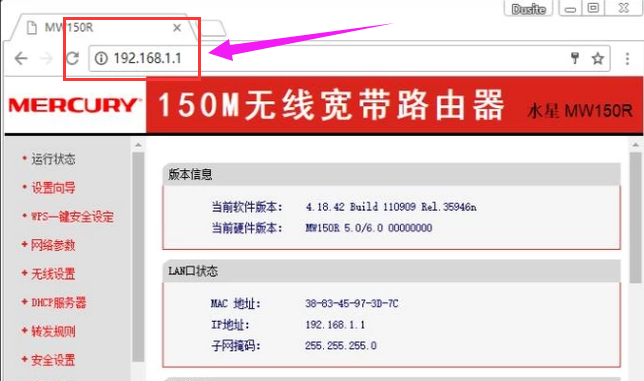
路由器电脑图解1
打开“设置向导”,点击“下一步”。
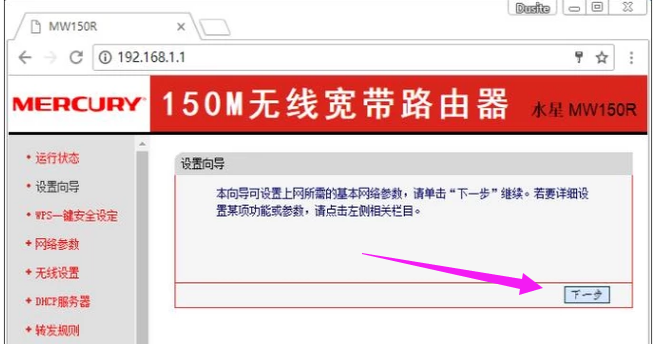
路由器电脑图解2
点击“下一步”。
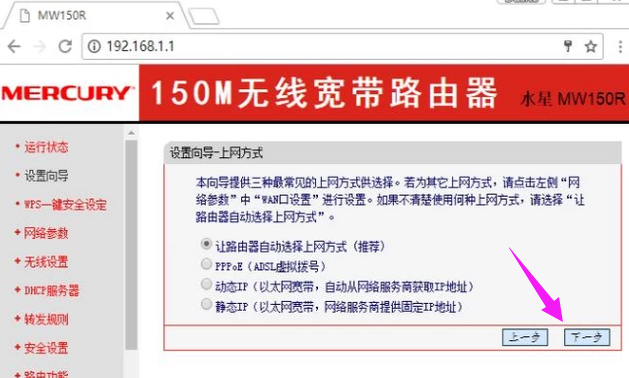
无线路由器电脑图解3
等待系统进行检测。
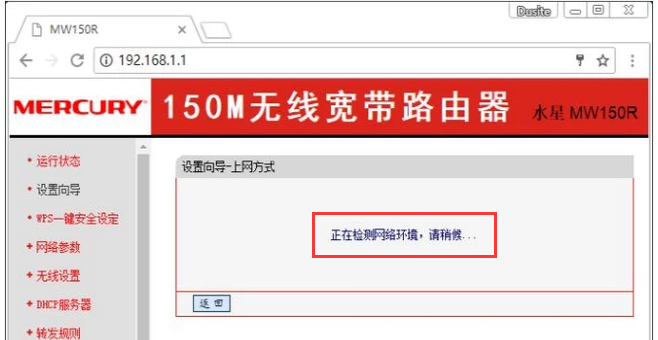
水星电脑图解4
输入“上网账号”和“上网口令”,点击“下一步”。
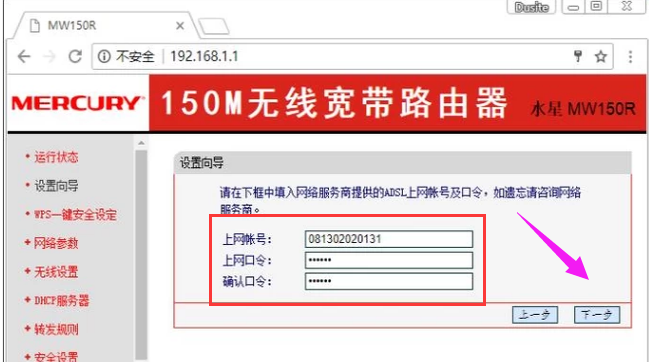
水星电脑图解5
在“SSID”栏输入WIFI名称。
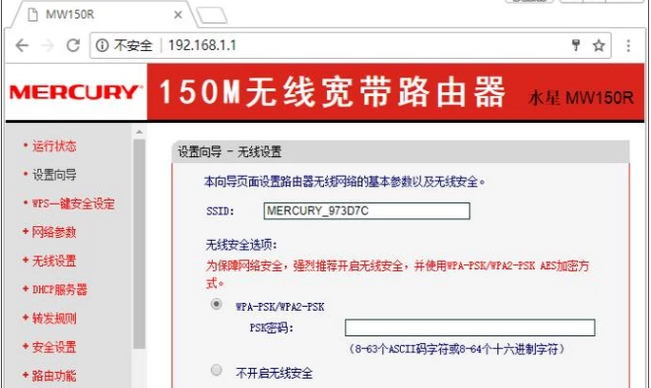
路由器电脑图解6
在“PSK密码”一栏输入WIFI密码。
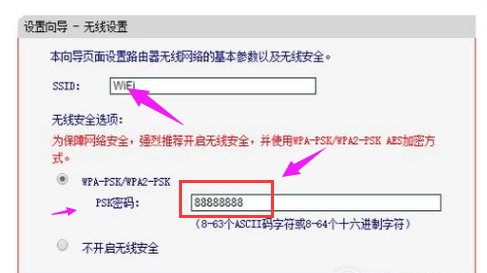
路由器电脑图解7
点击“重启”。
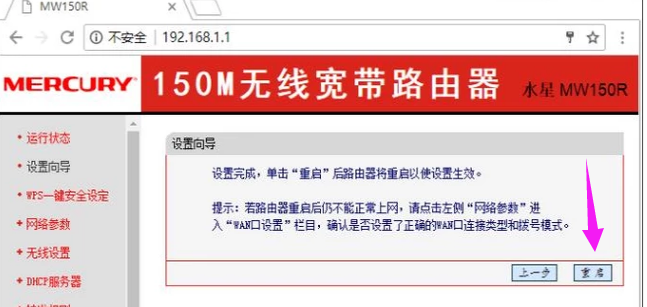
无线路由器电脑图解8
点击“确定”。
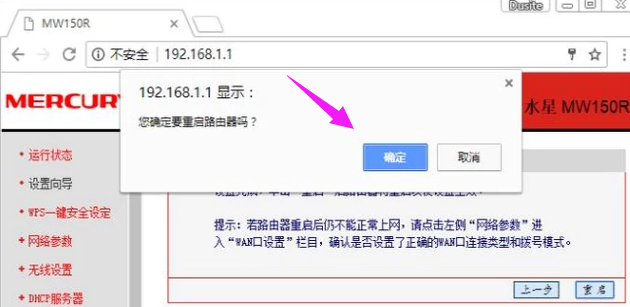
无线路由器电脑图解9
重启完成后进行使用即可。
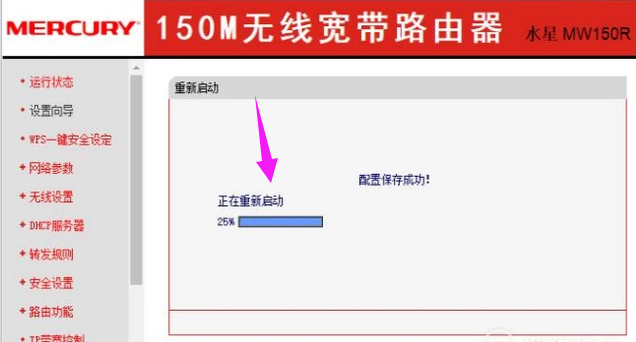
设置路由器电脑图解10
以上就是水星无线路由器的设置经验。